
Ένα από τα πράγματα που μας αρέσουν περισσότερο στους χρήστες Linux, είναι ο μεγάλος κατάλογος του ελεύθερο λογισμικό, όπου μπορούμε να βρούμε θαύματα όπως Kazam.
Kazam είναι μια ισχυρή συσκευή εγγραφής συνεδρίας επιφάνειας εργασίας σε λειτουργικά συστήματα ή περιβάλλοντα Linux, στην οποία αξίζει να τονιστεί η τεράστια λειτουργικότητά του σε ένα απλή και καθαρή διεπαφή.
Όπως μπορείτε να δείτε στο στιγμιότυπο οθόνης της κεφαλίδας, η διεπαφή δεν μπορεί να είναι περισσότερο καθαρό, καθαρό και περιεκτικό, καθώς στην κύρια οθόνη της εφαρμογής θα είμαστε σε θέση να ελέγξουμε όλες τις πτυχές και τις διαμορφώσεις του προγράμματος.
Ένα από τα πράγματα που μου αρέσουν περισσότερο για αυτήν τη δωρεάν εφαρμογή Linux, είναι η δυνατότητα επιλογής της μορφής εξόδου της εγγραφής μας σε μορφή mp4, τα οποία άλλα παρόμοια προγράμματα δεν μας επιτρέπουν, ιδίως, τα περισσότερα προγράμματα αυτού του στυλ μας προσφέρουν μόνο τη δυνατότητα αποθήκευσης της λήψης σε μορφή ogg.
Το άλλο πράγμα που πρέπει να ξεχωρίσουμε συγκρίνοντάς το με προγράμματα του στυλ, είναι η αρχή του με ένα ελκυστική αντίστροφη μέτρηση, το οποίο μπορούμε να διαμορφώσουμε από τις ρυθμίσεις της εφαρμογής.
Πώς να εγκαταστήσετε το Kazam στο Ubuntu
Η εγκατάσταση του Kazam en Ubuntu Είναι πολύ απλό, αφού περιλαμβάνεται στα πακέτα ή τα αποθετήρια της διανομής, μπορούμε να το αναζητήσουμε από το Κέντρο λογισμικού του Ubuntu ή εγκαταστήστε το απευθείας από το τερματικό χωρίς να χρειάζεται να προσθέσετε αποθετήρια.
Για να το εγκαταστήσουμε από το τερματικό, πρέπει απλώς να ανοίξουμε ένα νέο τερματικό και να πληκτρολογήσουμε την ακόλουθη γραμμή:

- sudo apt-get να εγκαταστήσετε το kazam
Τώρα πρέπει απλώς να ανοίξουμε το παύλα του συστήματος και του τύπου μας Kazamή αναζητήστε το μενού / εικόνα και ήχος.
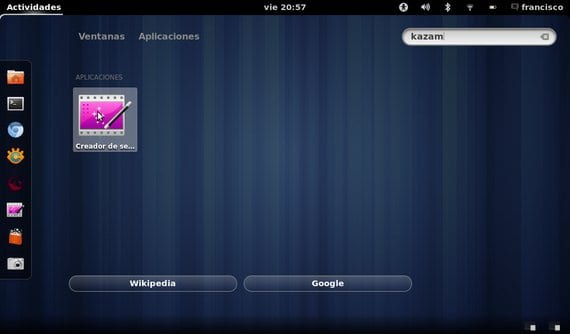
Περισσότερες πληροφορίες - Gimp Resynthesizer, αφαιρέστε οποιοδήποτε μέρος μιας εικόνας
Καταγράφει επίσης ήχο ή είναι βίντεο ήλιο ?????
Όλοι γνωρίζουν άλλες επιλογές εκτός από το Kazam
Χρειάζομαι ένα μπάσο ήχου και βίντεο.
Το Kazam σάς δίνει τη δυνατότητα εγγραφής απευθείας από το μικρόφωνό σας ή αυτό που ακούτε στον υπολογιστή σας
Δεν ξέρω, αλλά όταν ηχογραφώ με τον Kazam, εκτός από το γεγονός ότι ο υπολογιστής μου επιβραδύνεται, όταν πηγαίνω να δω τι έχω ηχογραφήσει, φαίνεται άσχημα. Δεν ξέρω αν πρέπει να διαμορφωθεί κάτι.
Εάν έχετε το Gnome Shell, απλώς πατώντας Ctrl + Alt + Shift + R ξεκινά η εγγραφή στην επιφάνεια εργασίας και για να την σταματήσετε πατάτε Ctrl + Alt + Shift + R ξανά το αρχείο αποθηκεύεται στο φάκελο Βίντεο
Καλησπέρα ... Χρησιμοποιήστε το Kazam για να εγγράψετε την οθόνη του υπολογιστή μου. Έχω δύο αρχεία το ένα .movie και το άλλο .movie.mux που το kazam δεν ολοκληρώνεται. Τι πρέπει να κάνω για να τα μετατρέψω σε mp4; Ξέρει κανείς κάτι;
Μετονόμασα το .movie σε .mp4 και μπορεί να το δει στο VLC τέλεια.